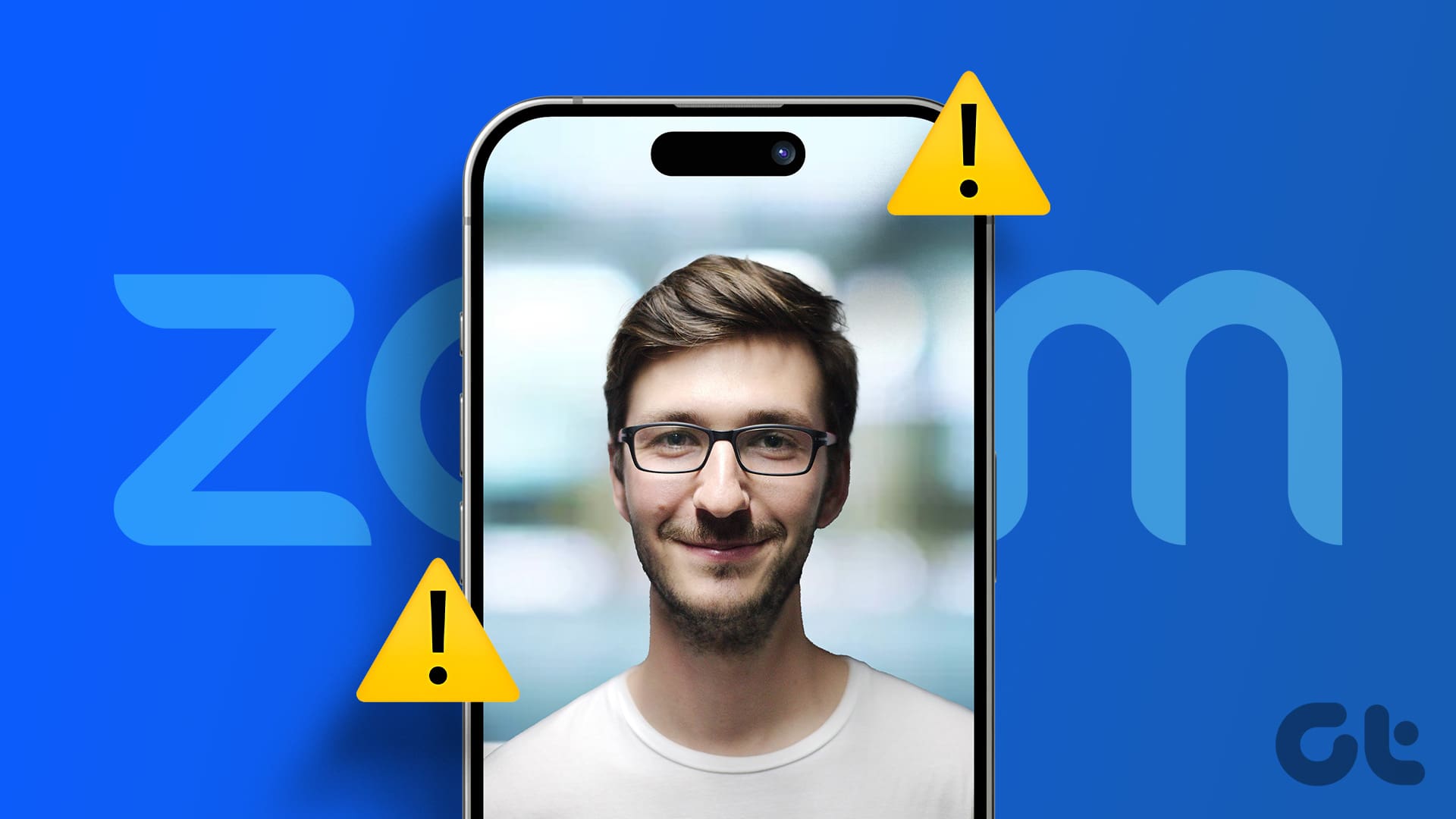Soluzioni di Base
- Pulire l’obiettivo della fotocamera: Questa operazione può influenzare negativamente la funzione di sfocatura dello sfondo nell’app Zoom. Questo vale anche per la webcam del proprio laptop o PC.
- Mantenere distanza dallo sfondo: È opportuno sedersi a qualche centimetro di distanza dallo sfondo per ottenere risultati ottimali.
- Forzare la chiusura e riavviare l’app Zoom: Questa operazione può fornire un nuovo avvio all’app sia su mobile che su desktop.
- Aggiornare la versione dell’app Zoom: Installare l’ultima versione dell’app Zoom per risolvere eventuali bug o glitch che potrebbero causare problemi.
Correzione 1: Controllare le Specifiche del Desktop
Se non è presente l’opzione per abilitare la sfocatura dello sfondo nel client desktop di Zoom, è fondamentale controllare le specifiche del proprio dispositivo. Solo alcuni processori supportano la funzione di sfocatura dell’app. Ecco un elenco delle configurazioni supportate:
Per Windows
- Intel Pentium e Celeron con GPU integrato Intel HD Graphics 500 o superiore
- Intel UHD Graphics
- Intel Core i3-5000 o superiore
- Intel Core i5-3000 o superiore
- Intel Core i7-3000 o superiore
- Intel Core i9-8000 o superiore
AMD
- 8 core logici
- 2.0Ghz o superiore
ARM64
- Qualcomm Adreno 680 e superiori
- Versione del driver 27.20.1640.0 o superiore
Per Mac
- Apple M1 o superiore
- Intel Core i5-5000 o superiore
- Il processore Intel Core i5 Dual-Core di quinta generazione richiede macOS 10.14 o superiore
- Intel Core i7-4000 o superiore
Correzione 2: Abilitare la Sfocatura dello Sfondo
Dopo aver verificato le specifiche, occorre abilitare la funzione di sfocatura nello Zoom app.
Su Mobile
Aprire l’app Zoom > Altro > Riunioni > Sfondo ed effetti > Selezionare Sfocatura.
Su Desktop
Aprire l’app Zoom > Impostazioni > Sfondo ed Effetti > Abilita Sfocatura.
Correzione 3: Disattivare la Funzione Schermo Verde
In caso di ulteriori difficoltà nella sfocatura dello sfondo nell’app Zoom sul desktop, è opportuno disattivare la funzione schermo verde. Ecco come procedere:
Passo 1: Aprire l’app Zoom > Impostazioni.
Passo 2: Selezionare Sfondo ed Effetti dal menu a sinistra. Scorrere verso il basso nella sezione destra e assicurarsi che Ho uno schermo verde sia disabilitato.
Conclusioni Finali
La corretta configurazione dell’app Zoom è fondamentale per garantire un’esperienza utente ottimale. Seguire i suggerimenti e le correzioni sopra elencate ci aiuterà a sfruttare al meglio le funzionalità dell’app, in particolare la sfocatura dello sfondo, per riunioni più professionali e chiare. Con una piccola attenzione ai dettagli, tutti possono ottenere risultati professionali durante le proprie videoconferenze.
Marco Stella, è un Blogger Freelance, autore su Maidirelink.it, amante del web e di tutto ciò che lo circonda. Nella vita, è un fotografo ed in rete scrive soprattutto guide e tutorial sul mondo Pc windows, Smartphone, Giochi e curiosità dal web.